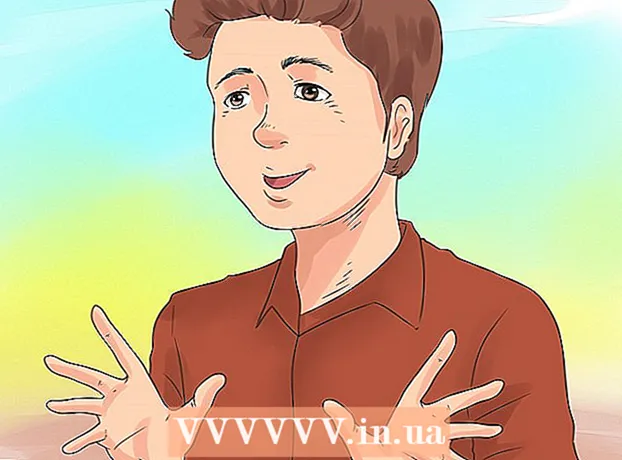작가:
Bobbie Johnson
창조 날짜:
3 4 월 2021
업데이트 날짜:
26 6 월 2024
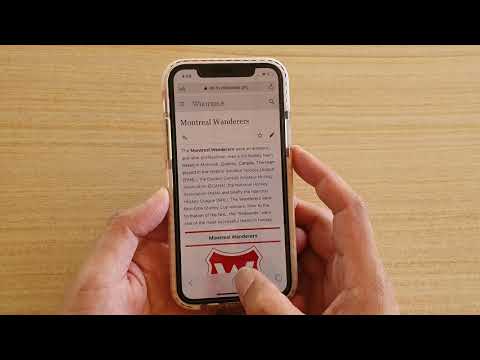
콘텐츠
이 기사에서는 iPhone / iPad에서 좋아하는 Facebook 페이지 목록을 보는 방법을 보여줍니다.
단계
방법 1/2: 검색창 사용
 1 페이스북 앱을 실행합니다. 파란색 배경에 흰색 "f" 아이콘을 클릭합니다.
1 페이스북 앱을 실행합니다. 파란색 배경에 흰색 "f" 아이콘을 클릭합니다. - 아직 Facebook에 로그인하지 않은 경우 이메일/전화번호 및 비밀번호를 입력하세요.
 2 라인을 탭하세요 찾다. 화면 상단의 파란색 막대에서 찾을 수 있습니다. 이 줄에는 검색할 키워드를 입력해야 합니다.
2 라인을 탭하세요 찾다. 화면 상단의 파란색 막대에서 찾을 수 있습니다. 이 줄에는 검색할 키워드를 입력해야 합니다.  3 입력하다 페이지 검색 창에서.
3 입력하다 페이지 검색 창에서. 4 파란색 버튼을 눌러 찾다 화면 키보드에서. 키보드의 오른쪽 하단 모서리에 있습니다. 검색 결과가 새 페이지에 표시됩니다.
4 파란색 버튼을 눌러 찾다 화면 키보드에서. 키보드의 오른쪽 하단 모서리에 있습니다. 검색 결과가 새 페이지에 표시됩니다.  5 수도꼭지 모든 것 "좋아하는 페이지" 섹션에서 이 섹션은 검색 결과에서 주황색 및 흰색 플래그 아이콘으로 표시됩니다. 당신이 좋아하는 모든 페이지의 목록이 표시됩니다.
5 수도꼭지 모든 것 "좋아하는 페이지" 섹션에서 이 섹션은 검색 결과에서 주황색 및 흰색 플래그 아이콘으로 표시됩니다. 당신이 좋아하는 모든 페이지의 목록이 표시됩니다.  6 목록에서 페이지의 제목이나 이미지를 클릭합니다. 보려면 이렇게 하세요.
6 목록에서 페이지의 제목이나 이미지를 클릭합니다. 보려면 이렇게 하세요.
방법 2/2: 프로필 사용
 1 페이스북 앱을 실행합니다. 파란색 배경에 흰색 "f" 아이콘을 클릭합니다.
1 페이스북 앱을 실행합니다. 파란색 배경에 흰색 "f" 아이콘을 클릭합니다. - 아직 Facebook에 로그인하지 않은 경우 이메일/전화번호 및 비밀번호를 입력하세요.
 2 세 개의 가로선 아이콘을 클릭합니다. 오른쪽 하단 모서리에서 찾을 수 있습니다. 탐색 메뉴가 새 페이지에서 열립니다.
2 세 개의 가로선 아이콘을 클릭합니다. 오른쪽 하단 모서리에서 찾을 수 있습니다. 탐색 메뉴가 새 페이지에서 열립니다.  3 메뉴 상단에서 이름을 탭합니다. 이름 옆에 프로필 사진이 표시됩니다. 프로필이 열립니다.
3 메뉴 상단에서 이름을 탭합니다. 이름 옆에 프로필 사진이 표시됩니다. 프로필이 열립니다.  4 아래로 스크롤하여 탭 정보. 프로필 사진 아래에서 이 옵션을 찾을 수 있습니다. 프로필 정보가 표시됩니다.
4 아래로 스크롤하여 탭 정보. 프로필 사진 아래에서 이 옵션을 찾을 수 있습니다. 프로필 정보가 표시됩니다.  5 아래로 스크롤하여 탭 좋아요. 당신이 좋아하는 모든 페이지의 목록이 표시됩니다. 목록은 영화, TV 프로그램, 음악, 책, 스포츠 팀 등 범주별로 정렬됩니다.
5 아래로 스크롤하여 탭 좋아요. 당신이 좋아하는 모든 페이지의 목록이 표시됩니다. 목록은 영화, TV 프로그램, 음악, 책, 스포츠 팀 등 범주별로 정렬됩니다.  6 클릭 모든 좋아요. 좋아요 페이지 상단에서 이 옵션을 찾을 수 있습니다. 당신이 좋아하는 모든 페이지의 목록이 표시됩니다.
6 클릭 모든 좋아요. 좋아요 페이지 상단에서 이 옵션을 찾을 수 있습니다. 당신이 좋아하는 모든 페이지의 목록이 표시됩니다.  7 목록에서 페이지의 제목이나 이미지를 클릭합니다. 보려면 이렇게 하세요.
7 목록에서 페이지의 제목이나 이미지를 클릭합니다. 보려면 이렇게 하세요.